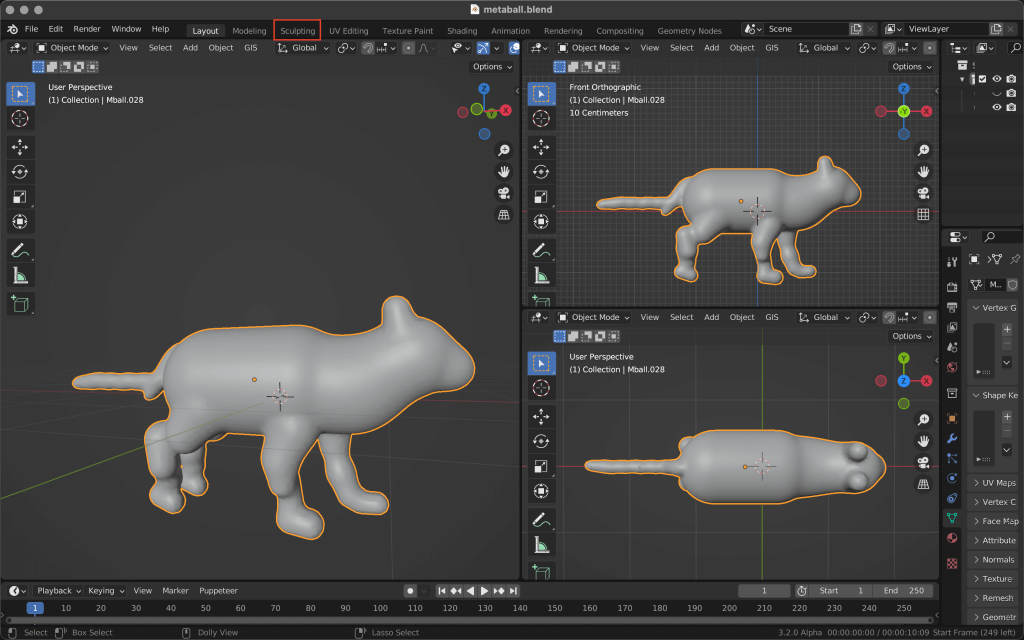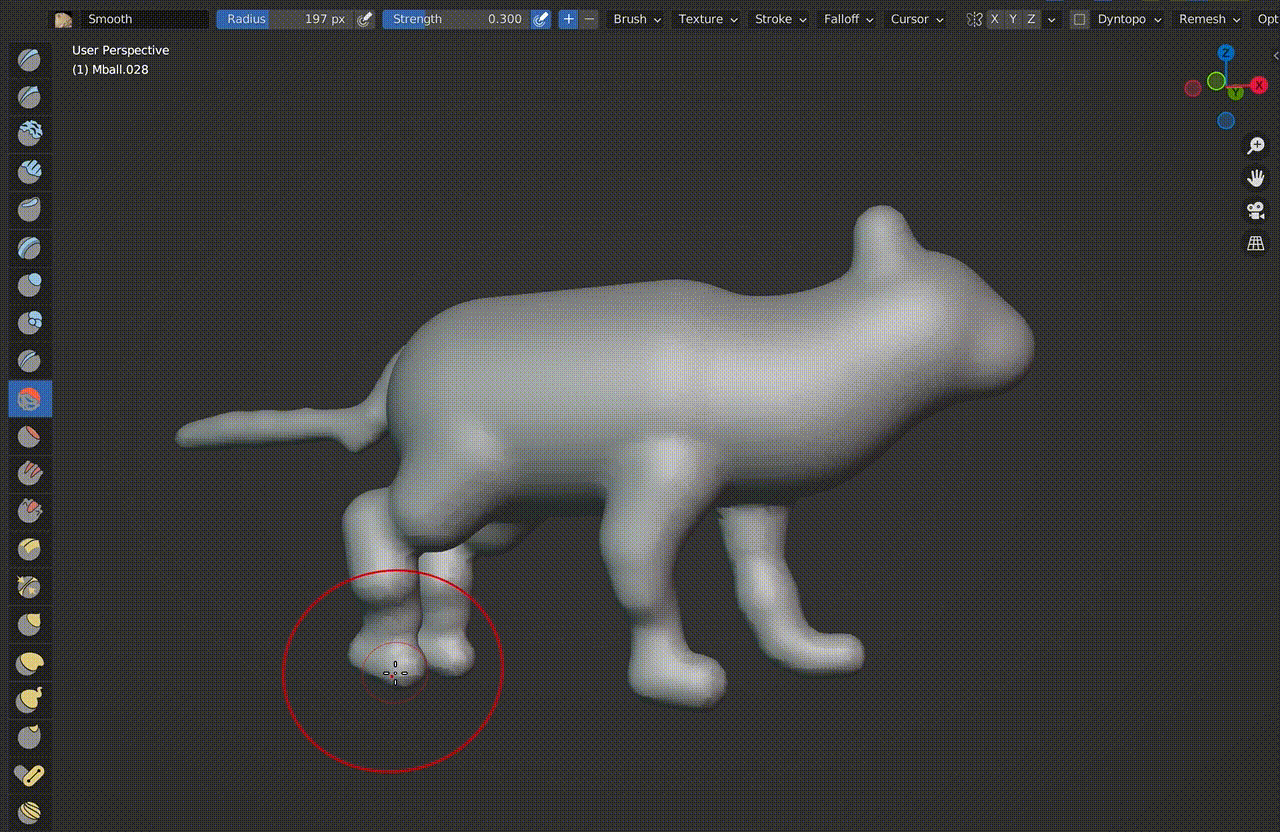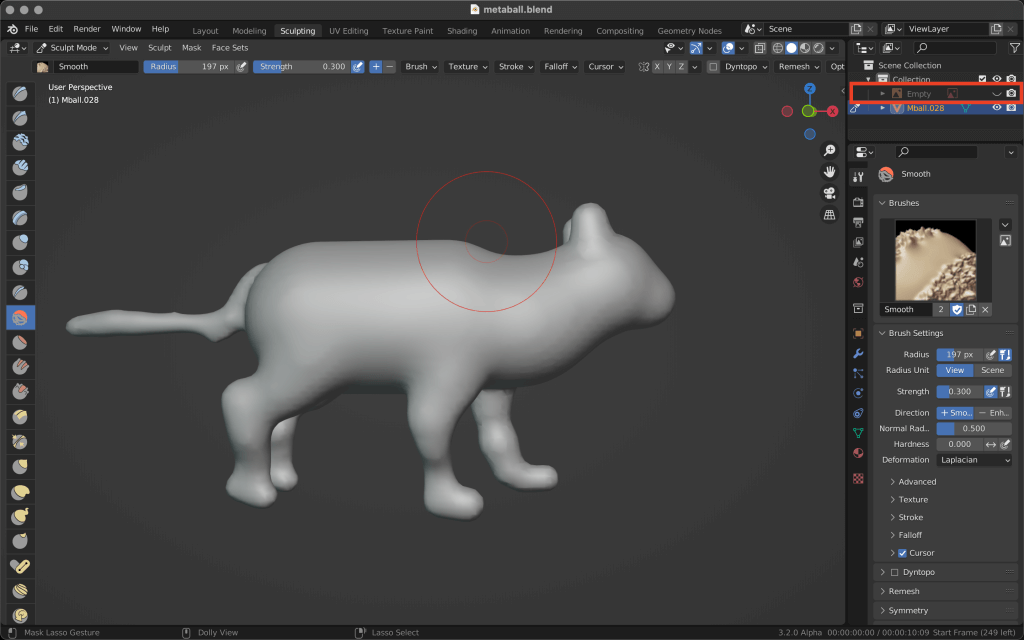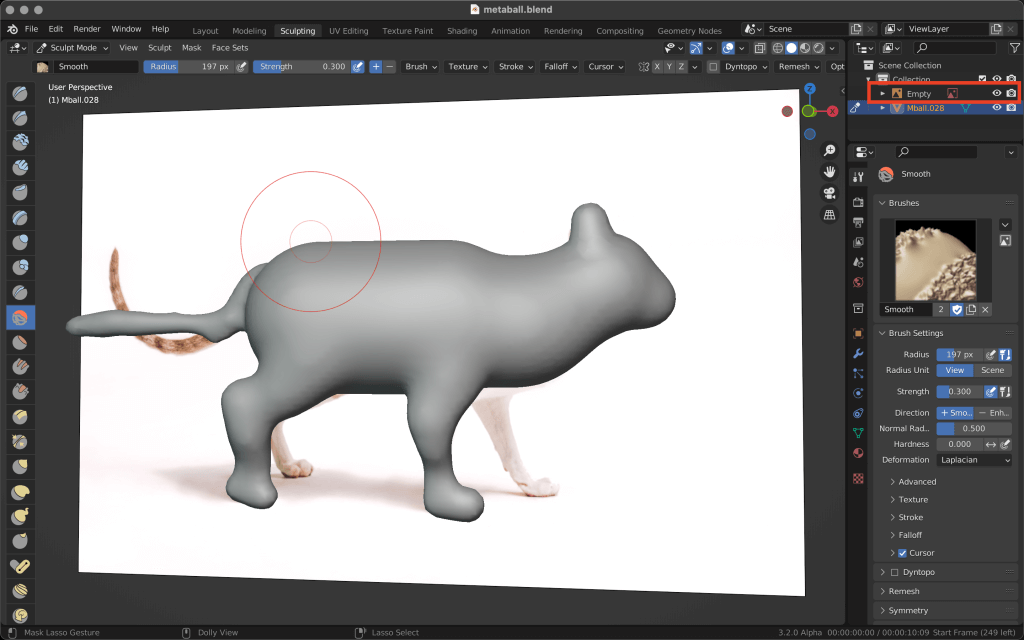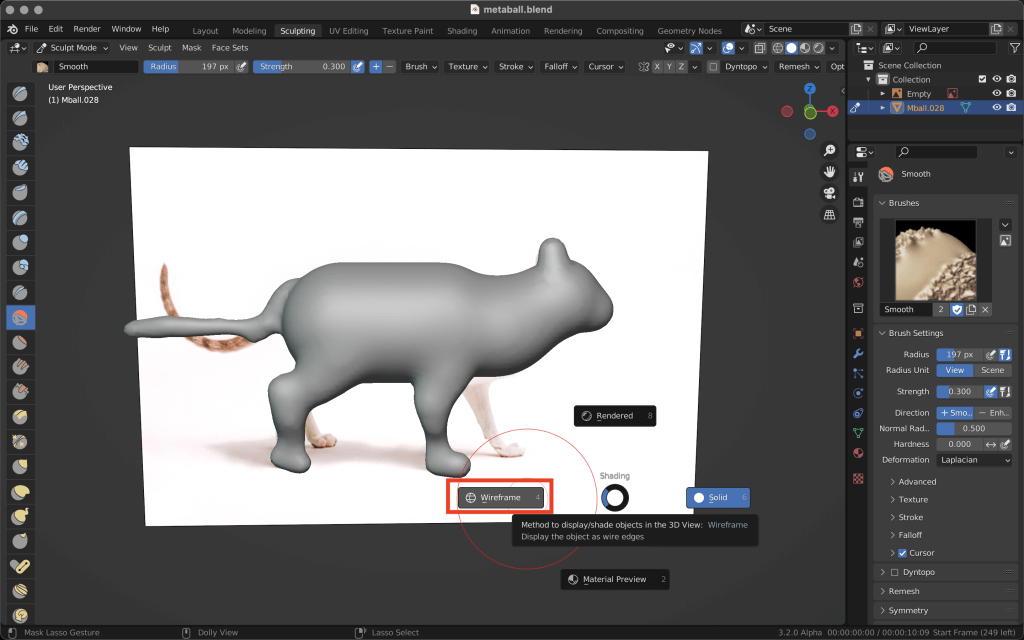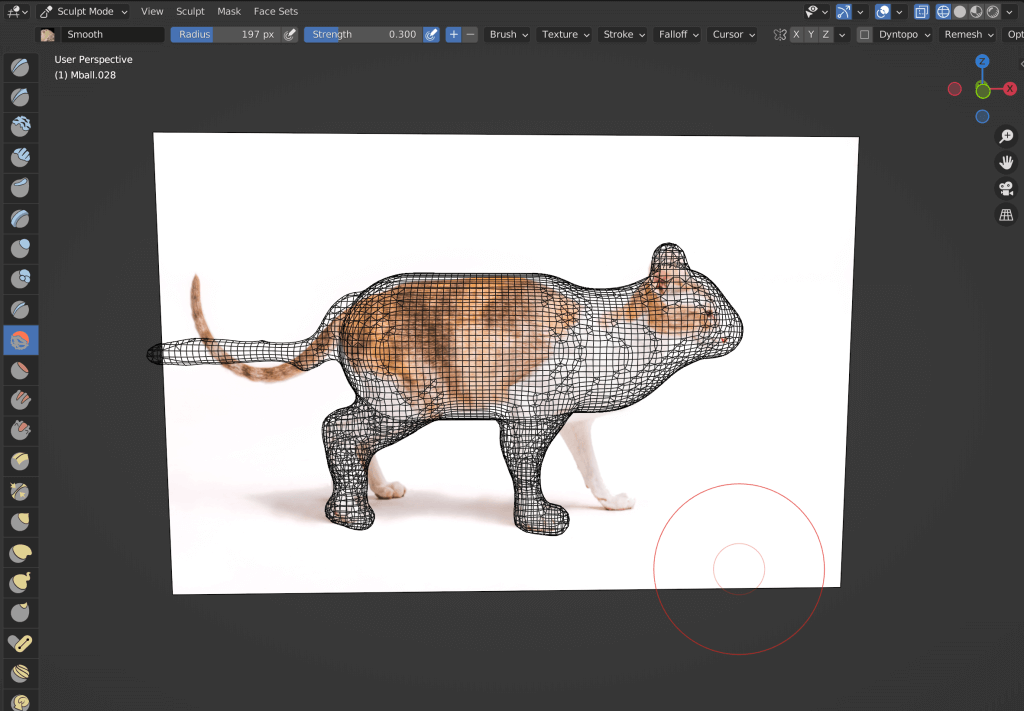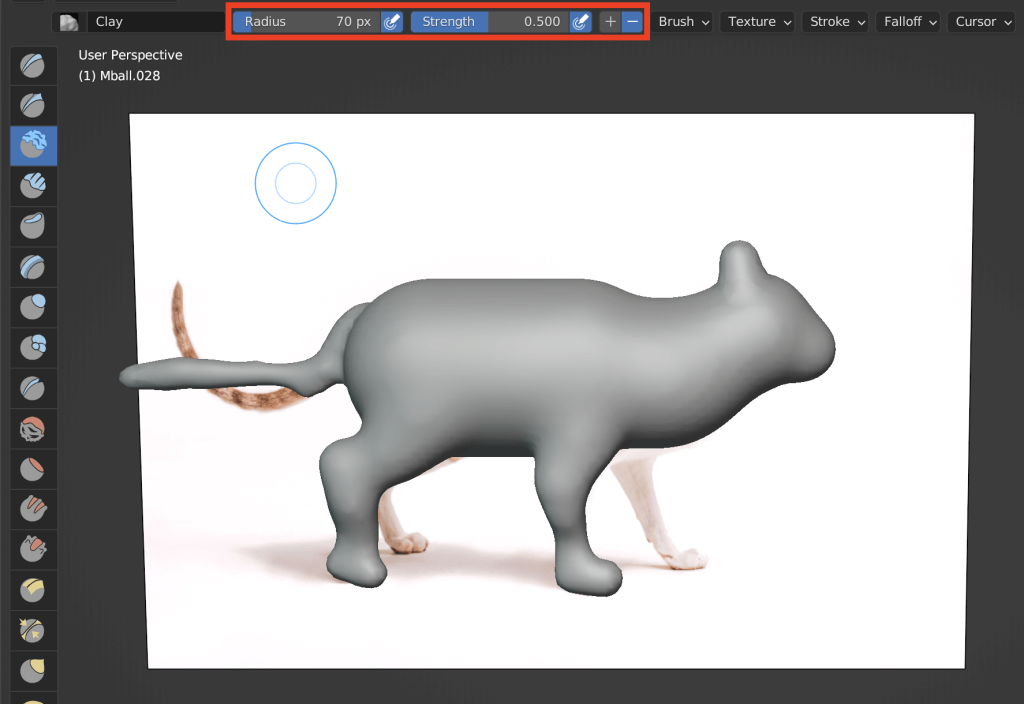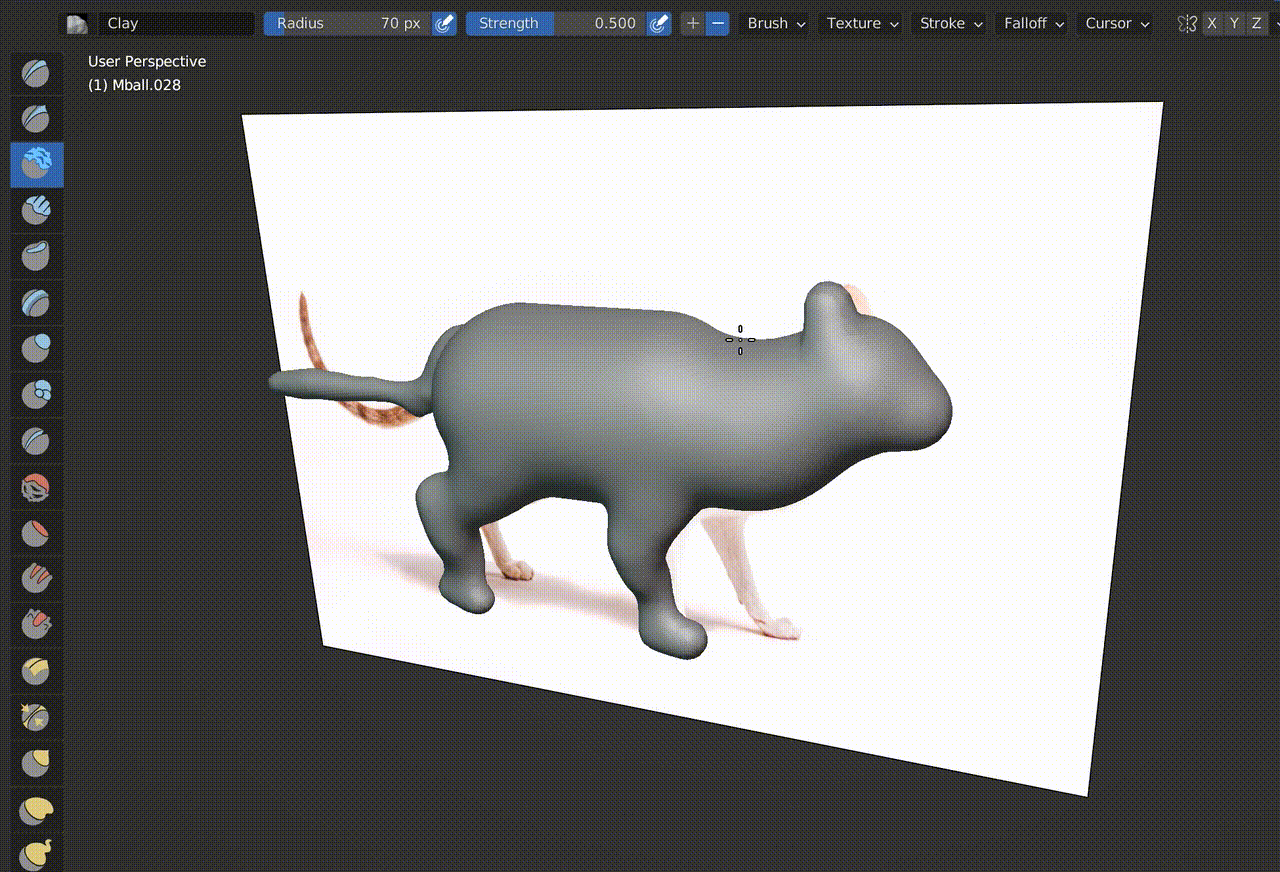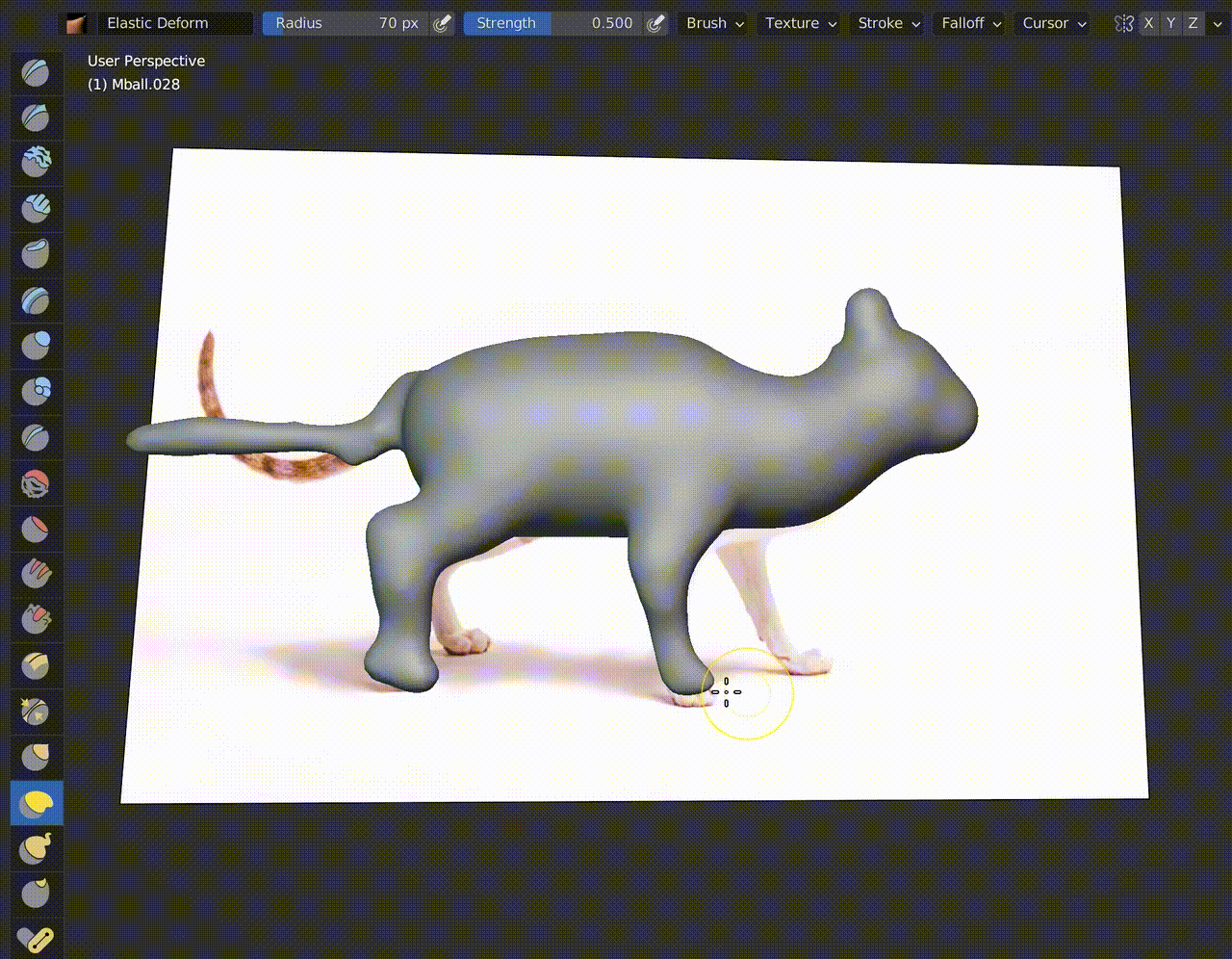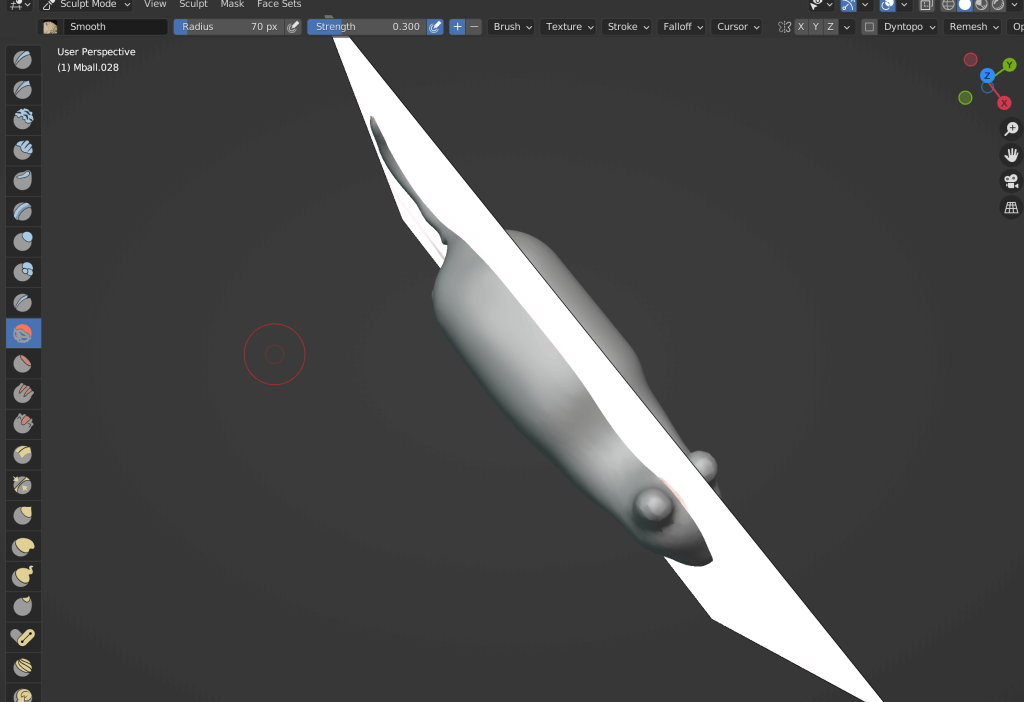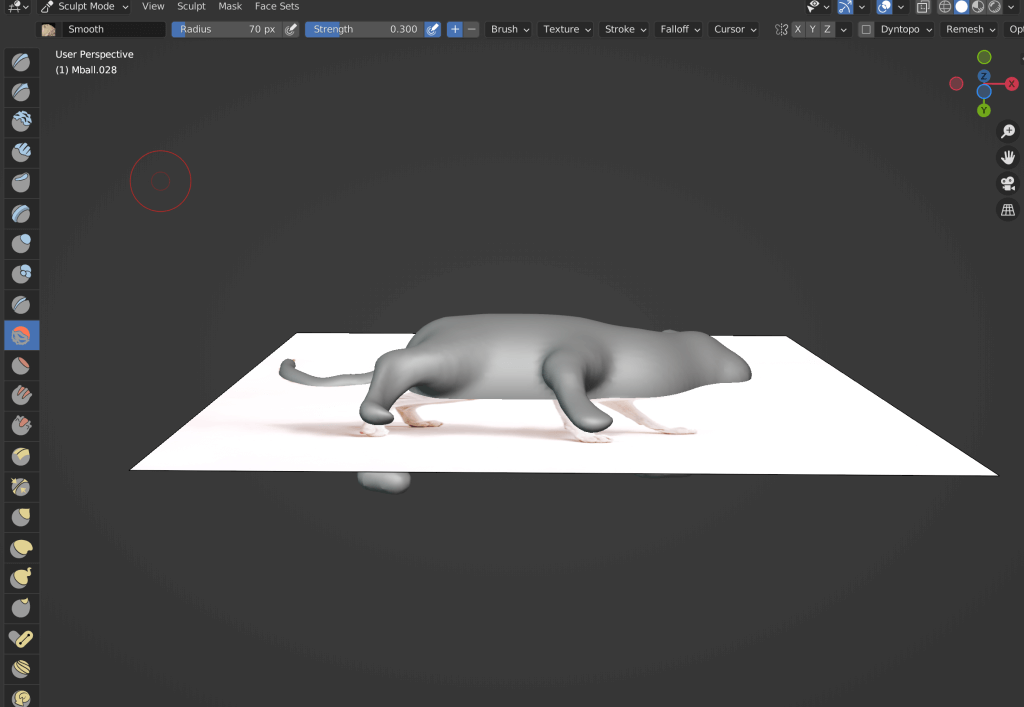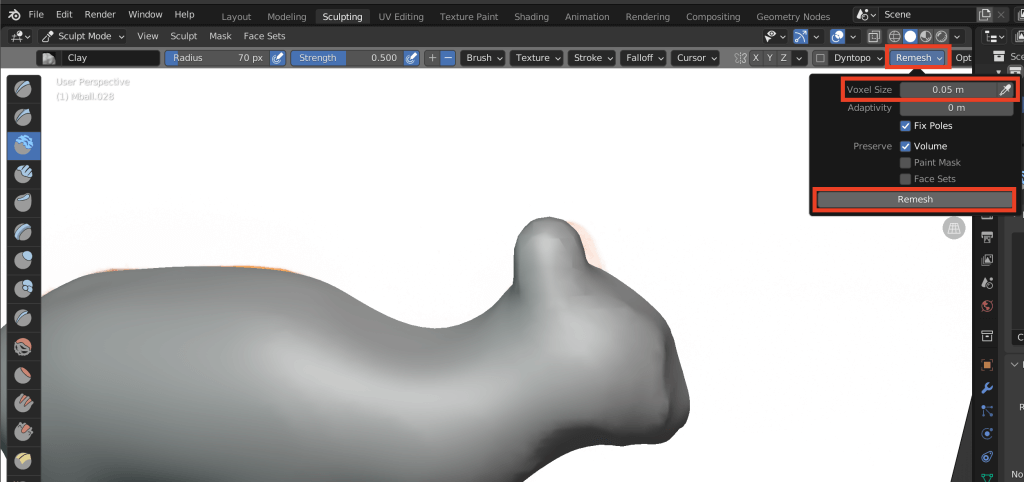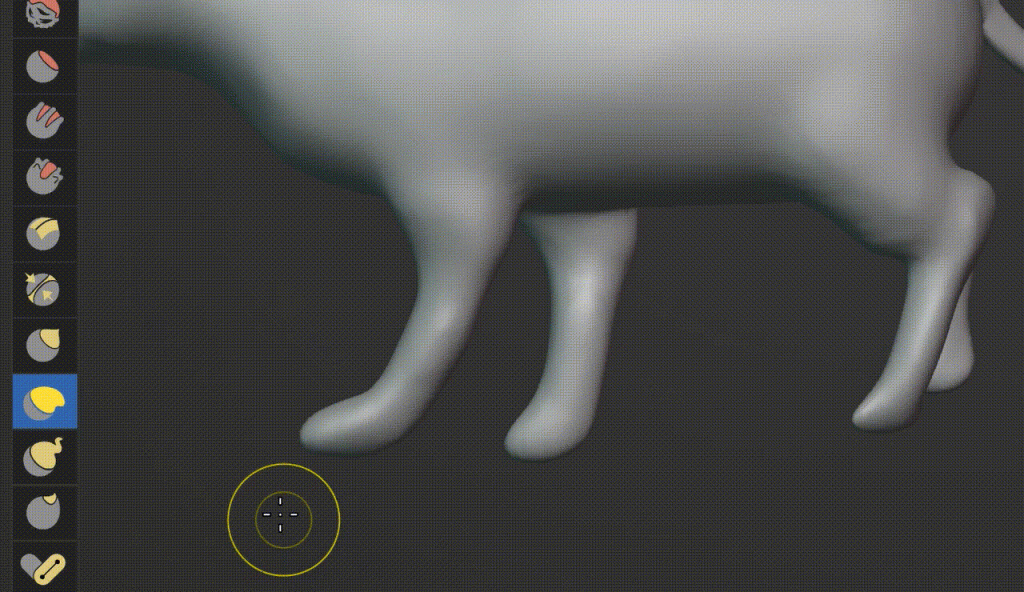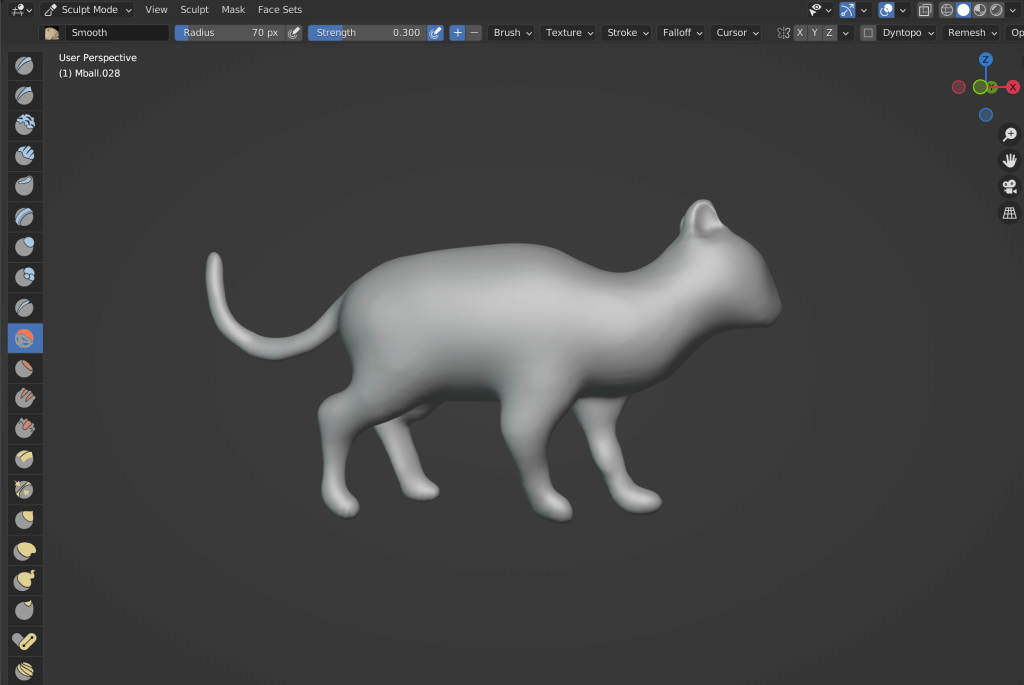今回は、前回の記事に続いて、スカルプト方法とブラシ3種類を紹介します。
以下のリンクから前回の記事をご覧になれます。
スカルプティング
前回メタボールで造形したモデルに、スカルプティング機能を使用して仕上がりをより良くしましょう。
前記事では紹介しきれなかったブラシ機能も説明します。
前回のファイルを開いたら、上部タブのSculptingをクリックしてスカルプティング画面に切り替えます。
Smoothブラシでモデルの凹凸を滑らかにします。
ブラシの大きさや強度を変更したい時は、上部のRadius(ブラシ直径)とStrength(ブラシ強さ)の値を変更しましょう。
参考画像の非表示は画面右上から設定できます。
[Z]キーでモデルの表示方法を変更できます。
この操作でWireframeを選択するとモデルを透かすように見られるため、サイズ調節をしたい時などに有効です。
Cray
Cray(クレイ)は、その名の通り粘土をこねるかのような造形ができるスカルプトブラシです。
今回はモデルの造形を参考画像へ近づけるために使用します。
凹みすぎてしまった場合は、Inflateで膨らませましょう。
角張っている部分はSmoothブラシでなめらかにできます。
Elastic Deform
モデルの一部を伸ばしたり変形させたい時はElastic Deformブラシを使用します。
この機能は前回紹介したGrabブラシと似ていますが、一部をつまんだり変形させるGrabブラシよりも広範囲を変形させられるという相違点があります。
上部に記載したブラシ3種類を使用し、しっぽや足の造形もできます。
まず大きな変更をした後に、少しずつ修正するのがコツです。
たまに他の角度からもモデルをチェックし、満べんなく仕上げていきましょう。
顔まわりも参考画像に合わせていきます。
耳はRemeshしたのち、CrayブラシやMulti-plane Scrapeブラシなどで造形します。
Multi-plane Scrape
このブラシを使用すると、緩やかなフチをはっきりとした形状に造形できます。
参考画像は真横ではなく少し上から見た状態になっていたため、足の長さをErastic Deformブラシで、太さをSmoothブラシで調節しました。
これである程度参考画像通りに造形できました。
今回紹介したブラシの使用方法はあくまで一例です。
自分の使いやすいブラシや使用方法を追求してみましょう。
モデルもまだ改善の余地があるので、納得いくところまで造形してみましょう!
3DモデルをSTYLYにアップロードする
3DモデルをSTYLYにアップロードしてみましょう。
アカウント作成方法
STYLYにアップロードする方法
UnityからSTYLYにアップロードする方法
STYLYに関する質問、バグ報告、改善してほしい要望はSTYLY FORUMまで
https://jp.forum.styly.cc/support/discussions